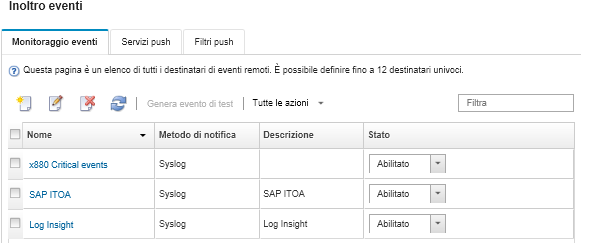È possibile configurare Lenovo XClarity Administrator in modo che inoltri eventi specifici a un servizio di posta elettronica utilizzando il protocollo SMTP.
Prima di iniziare
Per inoltrare l'e-mail a un servizio e-mail basato sul Web (ad esempio Gmail, Hotmail o Yahoo), il server SMTP deve supportare l'inoltro della posta elettronica Web.
Prima di configurare un server di inoltro degli eventi su un servizio Web di Gmail consultare le informazioni in Configurazione dell'inoltro eventi a un server SMTP Gmail.
Informazioni su questa attività
È possibile creare e abilitare fino a 20 server d'inoltro degli eventi per inviare eventi a destinatari specifici.
Se XClarity Administrator viene riavviato dopo che i server d'inoltro degli eventi sono stati configurati, è necessario attendere che il server di gestione rigeneri i dati interni prima di inoltrare gli eventi correttamente.
Per XClarity Administrator v1.2.0 e versioni successive, l'opzione Switch è disponibile nella scheda Eventi nelle finestre di dialogo Nuovo server d'inoltro eventi e Modifica server d'inoltro eventi. Se è stato eseguito l'aggiornamento alla versione 1.2.0 o successive, ricordarsi di aggiornare i server d'inoltro degli eventi per includere o escludere gli eventi RackSwitch nel modo appropriato. Ciò è necessario anche quando si seleziona la casella di controllo Tutti i sistemi per selezionare tutti i dispositivi.
Procedura
Completare le seguenti operazioni per creare un server d'inoltro degli eventi per la posta elettronica mediante SMTP.
- Dalla barra dei menu di XClarity Administrator, fare clic su . Viene visualizzata la pagina Inoltro eventi.
- Fare clic sulla scheda Server di inoltro degli eventi.
- Fare clic sull'icona Crea (
 ). Viene visualizzata la scheda Generale della finestra di dialogo Nuovo server d'inoltro eventi.
). Viene visualizzata la scheda Generale della finestra di dialogo Nuovo server d'inoltro eventi. - Selezionare E-mail come tipo di server d'inoltro degli eventi, quindi completare le informazioni specifiche del protocollo:
Immettere il nome, la destinazione host e la descrizione facoltativa per il server d'inoltro degli eventi.
Immettere la porta da utilizzare per l'inoltro di eventi. Il valore predefinito è 25.
- Immettere il periodo di timeout (in secondi) per la richiesta. Il valore predefinito è 30 secondi.
Immettere l'indirizzo e-mail per ciascun destinatario. Separare gli indirizzi e-mail con una virgola.
Per inviare e-mail al contatto del supporto assegnato per il dispositivo, selezionare Usa e-mail contatto del supporto (vedere Definizione dei contatti di supporto per dispositivi specifici).
Facoltativo: immettere l'indirizzo e-mail del mittente dell'e-mail (ad esempio, john@company.com).
Se non viene specificato un indirizzo e-mail, l'indirizzo del mittente è LXCA.<source_identifier>@<smtp_host> per impostazione predefinita.
Se viene specificato solo il dominio del mittente, il formato dell'indirizzo del mittente è <LXCA_host_name>@<sender_domain> (ad esempio, XClarity1@company.com).
Se si configura un server SMTP affinché richieda un nome host per l'inoltro delle e-mail e non si configura un nome host per XClarity Administrator, è possibile che il server SMTP rifiuti gli eventi inoltrati. Se XClarity Administrator non dispone di un nome host, l'evento viene inoltrato con l'indirizzo IP. Se l'indirizzo IP non può essere ottenuto, verrà inviato localhost
. Ciò potrebbe far sì che il server SMTP rifiuti l'evento.
Se viene specificato il dominio del mittente, la fonte non si identifica nell'indirizzo del mittente. Vengono, invece, incluse le informazioni sulla fonte dell'evento nel corpo dell'e-mail, tra cui il nome di sistema, l'indirizzo IP, il tipo o il modello e il numero di serie.
Se il server SMTP accetta solo le e-mail inviate da un utente registrato, l'indirizzo predefinito del mittente (LXCA.<source_identifier>@<smtp_host>) viene rifiutato. In questo caso, è necessario specificare almeno un nome di dominio nel campo Indirizzo di provenienza.
Facoltativo: per stabilire una connessione protetta al server SMTP, selezionare i seguenti tipi di connessione:
Se viene selezionato uno di questi tipi di connessione, LXCA tenta di scaricare e importare il certificato del server SMTP nel proprio archivio attendibile. All'utente verrà richiesto di accettare l'aggiunta di questo certificato nell'archivio attendibile.
Facoltativo: se è richiesta l'autenticazione, selezionare uno dei seguenti tipi di autenticazione:
Regolare. Esegue l'autenticazione server SMTP specificato utilizzando l'ID utente e la password specificati.
NTLM. Utilizza il protocollo NT LAN Manager (NTLM) per eseguire l'autenticazione al server SMTP specificato utilizzando l'ID utente, la password e il nome di dominio specificati.
OAUTH2. Utilizza il protocollo Simple Authentication and Security Layer (SASL) per eseguire l'autenticazione al server SMTP specificato utilizzando il nome utente e il token di sicurezza specificati. Generalmente, il nome utente è l'indirizzo e-mail.
il token di sicurezza scade dopo un breve periodo di tempo. L'aggiornamento del token di sicurezza è responsabilità dell'utente.
Nessuna. Non viene utilizzata nessuna autenticazione.
- Fare clic su Formato di output per scegliere il formato di output dei dati dell'evento da inoltrare nel corpo dell'e-mail e il formato dell'oggetto dell'e-mail. Le informazioni variano per ciascun tipo di server d'inoltro degli eventi.
Il seguente formato di output di esempio è il formato predefinito per i destinatari dell'e-mail. Tutte le parole tra parentesi quadre doppie sono le variabili che vengono sostituite con i valori effettivi quando viene inoltrato un evento. Le variabili disponibili per i destinatari dell'e-mail sono elencate nella finestra di dialogo Formato output.
- Oggetto dell'e-mail
[[DeviceName]]-[[EventMessage]]
- Corpo dell'e-mail
Alert: [[EventDate]] [[EventMessage]]\n
\n
Hardware Information:\n
Managed Endpoint : [[DeviceHardwareType]] at [[DeviceIPAddress]]\n
Device name : [[DeviceName]]\n
Product name : [[DeviceProductName]]\n
Host name : [[DeviceHostName]]\n
Machine Type : [[DeviceMachineType]]\n
Machine Model : [[DeviceMachineModel]]\n
Serial Number : [[DeviceSerialNumber]]\n
DeviceHealthStatus : [[DeviceHealthStatus]]\n
IPv4 addresses : [[DeviceIPV4Addresses]]\n
IPv6 addresses : [[DeviceIPV6Addresses]]\n
Chassis : [[DeviceChassisName]]\n
DeviceBays : [[DeviceBays]]\n
\n
LXCA is: [[ManagementServerIP]]\n
\n
Event Information:\n
Event ID : [[EventID]]\n
Common Event ID : [[CommonEventID]]\n
EventSeverity : [[EventSeverity]]\n
Event Class : [[EventClass]]\n
Sequence ID : [[EventSequenceID]]\n
Event Source ID : [[EventSourceUUID]]\n
Component ID : [[EventComponentUUID]]\n
Serial Num : [[EventSerialNumber]]\n
MTM : [[EventMachineTypeModel]]\n
EventService : [[EventService]]\n
Console link : [[ConsoleLink]]\n
iOS link : [[iOSLink]]\n
Android link : [[AndroidLink]]\n
System Name : [[DeviceFullPathName]]\n
È possibile fare clic su Ripristina valori predefiniti per modificare il formato di output e reimpostarlo in base ai campi predefiniti.
- Selezionare Consenti eventi esclusi per impedire l'inoltro di eventi esclusi oppure deselezionare Consenti eventi esclusi per inoltrare eventi esclusi. Per ulteriori informazioni, vedere Esclusione di eventi.
- Selezionare Abilita questo server d'inoltro eventi per attivare l'inoltro eventi per questo server d'inoltro eventi.
- Fare clic su Avanti per visualizzare la scheda Dispositivi.
- Selezionare i dispositivi e i gruppi che si desidera monitorare per questo server d'inoltro degli eventi.
per inoltrare gli eventi per tutti i dispositivi gestiti (correnti e futuri), selezionare la casella di controllo
Associa tutti i sistemi.Se non si seleziona la casella di controllo Associa tutti i sistemi, verificare che per i dispositivi selezionati non sia specificato DUMMY-UUID nella colonna UUID. Un UUID fittizio viene assegnato ai dispositivi che non sono stati ancora ripristinati dopo un riavvio o non sono stati completamente rilevati dal server di gestione. Se si seleziona un dispositivo con un UUID fittizio, l'inoltro eventi funziona per il dispositivo fino al momento in cui il dispositivo viene completamente rilevato o ripristinato e l'UUID fittizio diventa l'UUID reale.
- Fare clic su Avanti per visualizzare la scheda Eventi.
- Selezionare i filtri da utilizzare per questo server d'inoltro degli eventi.
- Associa per categoria evento
- Per inoltrare tutti gli eventi di controllo indipendentemente dal livello di stato, selezionare Includi tutti gli eventi di controllo.
- Per inoltrare tutti gli eventi di garanzia, selezionare Includi eventi garanzia.
- Per inoltrare tutti gli eventi di modifica dello stato di integrità, selezionare Includi eventi di modifica dello stato.
- Per inoltrare tutti gli eventi di aggiornamento dello stato di integrità, selezionare Includi eventi di aggiornamento dello stato.
- Selezionare le classi di evento e il livello di intervento richiesto da inoltrare.
- Immettere gli ID per uno o più eventi da escludere dall'inoltro. Separare gli ID con una virgola (ad esempio, FQXHMEM0214I,FQXHMEM0214I).
- Corrispondenza per codice evento. Immettere gli ID per uno o più eventi da inoltrare. Separare più ID con una virgola.
- Escludi per categoria eventi.
- Per escludere tutti gli eventi di controllo indipendentemente dal livello di stato, selezionare Escludi tutti gli eventi di controllo.
- Per escludere tutti gli eventi di garanzia, selezionare Escludi eventi garanzia.
- Per escludere tutti gli eventi di modifica dello stato di integrità, selezionare Escludi eventi di modifica dello stato.
- Per escludere tutti gli eventi di aggiornamento dello stato di integrità, selezionare Escludi eventi di aggiornamento dello stato.
- Selezionare le classi di evento e il livello di intervento richiesto da escludere.
- Immettere gli ID per uno o più eventi da inoltrare. Separare gli ID con una virgola.
- Escludi per codice evento. Immettere gli ID per uno o più eventi da escludere. Separare più ID con una virgola.
- Scegliere se includere determinati tipi di eventi.
- Includi tutti gli eventi di controllo. Invia notifiche sugli eventi di controllo in base alle classi di evento e alle gravità selezionate.
- Includi eventi garanzia. Invia notifiche relative alle garanzie.
- Includi eventi di modifica dello stato. Invia notifiche relative alle modifiche dello stato.
- Includi eventi di aggiornamento dello stato. Notifiche inviate relative ai nuovi avvisi
- Includi eventi dei comunicati. Invia una notifica sui nuovi comunicati.
- Selezionare i tipi di eventi e le gravità per cui si desidera avvisati.
- Scegliere se filtrare gli eventi in base all'intervento richiesto.
- Fare clic su Avanti per visualizzare la scheda Utilità di pianificazione.
- Opzionale: definire le ore e i giorni in cui si desidera che gli eventi specificati vengano inoltrati a questo server d'inoltro degli eventi. Vengono inoltrati solo gli eventi che si verificano nell'intervallo di tempo specificato.
Se non viene creata una pianificazione per il server d'inoltro degli eventi, gli eventi vengono inoltrati 24 ore su 24, 7 giorni su 7.
- Utilizzare le icone Scorri a sinistra (
 ) e Scorri a destra (
) e Scorri a destra ( ) e i pulsanti Giorno, Settimana e Mese per individuare il giorno e l'ora in cui si desidera avviare la pianificazione.
) e i pulsanti Giorno, Settimana e Mese per individuare il giorno e l'ora in cui si desidera avviare la pianificazione. - Fare doppio clic sull'intervallo di tempo per aprire la finestra di dialogo Nuovo periodo di tempo.
- Fornire le informazioni richieste (la data, l'ora di avvio e di fine) e indicare se si desidera che la pianificazione venga ripetuta.
- Fare clic su Crea per salvare la pianificazione e chiudere la finestra di dialogo. La nuova pianificazione verrà aggiunta al calendario.
- È possibile modificare l'intervallo di tempo trascinando la voce relativa alla pianificazione su un altro intervallo di tempo nel calendario.
- È possibile modificare la durata selezionando la parte superiore o inferiore della voce relativa alla pianificazione e trascinandola sul nuovo orario del calendario.
- È possibile modificare l'ora di fine selezionando la parte inferiore della voce relativa alla pianificazione e trascinandola sul nuovo orario del calendario.
- È possibile modificare una pianificazione facendo doppio clic sulla voce relativa alla pianificazione nel calendario e quindi facendo clic su Modifica voce.
- È possibile visualizzare un riepilogo di tutte le voci relative alla pianificazione selezionando Mostra riepilogo utilità di pianificazione. Il riepilogo include l'intervallo di tempo per ciascuna voce e le voci ripetibili.
- È possibile eliminare una voce relativa alla pianificazione dal calendario o dal riepilogo dell'utilità di pianificazione selezionando la voce e facendo clic su Elimina voce.
- Fare clic su Crea.
Il server d'inoltro degli eventi viene elencato nella tabella Inoltro eventi.
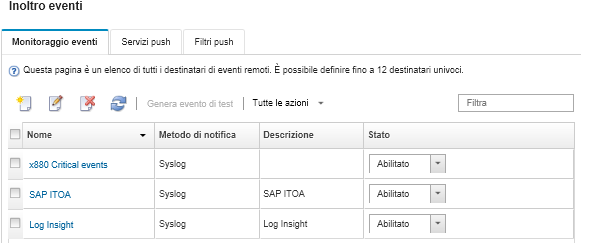
- Selezionare il nuovo server d'inoltro degli eventi, fare clic su Genera evento di test e verificare che gli eventi vengano correttamente inoltrati al servizio di posta elettronica appropriato.
Al termine
Dalla pagina Inoltro eventi, è possibile eseguire le seguenti azioni su un server d'inoltro degli eventi selezionato:
- Aggiornare l'elenco dei server d'inoltro degli eventi facendo clic sull'icona Aggiorna (
 ).
). - Visualizzare i dettagli su un server d'inoltro degli eventi specifico facendo clic sul collegamento nella colonna Nome.
- Modificare le proprietà del server d'inoltro degli eventi e i criteri del filtro, facendo clic sul nome del server d'inoltro degli eventi nella colonna Nome.
- Eliminare il server d'inoltro degli eventi facendo clic sull'icona Elimina (
 ).
). - Sospendere l'inoltro eventi (vedere Sospensione dell'inoltro eventi).
 ).
). ).
).